- Pengarang Jason Gerald [email protected].
- Public 2023-12-16 11:29.
- Diubah suai terakhir 2025-01-23 12:29.
WikiHow ini mengajar anda cara membersihkan papan kekunci untuk memperbaiki kekunci yang tersekat atau melekit. Kekunci papan kekunci yang melekit biasanya disebabkan oleh tumpahan cecair dan penumpukan habuk, jadi anda boleh mengatasinya dengan membersihkan. Sekiranya kekunci papan kekunci mekanikal masih berfungsi tetapi tidak dapat menjalankan fungsi tertentu di komputer, anda biasanya boleh memperbaikinya dengan mengemas kini dan memasang semula papan kekunci atau pemacu (pemacu).
Langkah
Kaedah 1 dari 2: Membersihkan Papan Kekunci

Langkah 1. Cabut kabel bekalan kuasa dari papan kekunci
Sekiranya menggunakan komputer riba, anda harus mematikan dan mencabut kabel kuasa komputer riba, dan tanggalkan baterinya jika boleh. Sekiranya menggunakan papan kekunci yang berasingan, anda boleh mencabut papan kekunci atau mengeluarkan baterinya.

Langkah 2. Semburkan papan kekunci dengan udara termampat
Tiup udara termampat untuk menghilangkan habuk dan serpihan yang tersekat di antara kunci dan pad papan kekunci.
Menyemprotkan kawasan di sekitar kekunci papan kekunci dengan udara termampat adalah amalan yang baik. Walaupun tidak semua butang tersekat, ini dapat mengelakkan berlakunya kemacetan butang di masa depan

Langkah 3. Gunakan tusuk gigi untuk mengeluarkan objek yang tersekat
Sekiranya terdapat objek besar (seperti penumpukan kotoran) di dekat atau di bawah kekunci papan kekunci, lepaskan dengan tusuk gigi.

Langkah 4. Lap papan kekunci dengan isopropil alkohol
Semburkan sebilangan kecil alkohol isopropil pada kain bersih, kemudian lap kain di permukaan papan kekunci ke kiri dan kanan. Ini untuk membersihkan residu dan kotoran yang melekit di sekitar kekunci papan kekunci.
- Sekiranya alkohol isopropil tidak tersedia, anda boleh menggunakan air. Namun, keringkan papan kekunci dengan menepuknya dengan kain sebelum meneruskan prosesnya.
- Sekiranya komputer mempunyai lapisan ultraviolet atau kesan serupa yang lain, jangan gunakan alkohol isopropil kerana boleh menghakisnya. Sebaliknya, gunakan air suam.

Langkah 5. Uji butang
Cuba tekan butang lekat beberapa kali. Sekiranya butang tidak lagi melekit, kerja anda selesai. Sekiranya masih melekit, teruskan proses dengan menjalankan kaedah seterusnya.

Langkah 6. Ambil gambar papan kekunci komputer
Sebelum melepaskan sebarang kekunci, ambil gambar papan kekunci komputer supaya anda tidak melupakan kedudukannya kemudian.

Langkah 7. Keluarkan kekunci melekit dari papan kekunci
Pada papan kekunci mekanikal (seperti papan kekunci desktop), gunakan alat penarik kunci jika anda memilikinya. Sekiranya tidak, anda boleh membalut benang di sekitar pangkal butang dan menariknya dengan hati-hati. Anda juga mungkin perlu menggunakan pemutar skru pisau rata untuk mencungkil butang.
- Sekiranya anda menggunakan komputer riba, rujuk manual komputer riba atau laman web rasmi pengeluar untuk mendapatkan arahan mengenai cara mengeluarkan butang (biasanya, anda perlu mencungkil butang pada sudut untuk mengelakkan kerosakan kait).
- Sekiranya anda pengguna komputer riba MacBook, anda boleh melepaskan butang dengan melepaskannya dari bahagian atas butang.
- Sebilangan besar kotoran terkumpul pada huruf dan kunci nombor. Kekunci yang selebihnya biasanya kurang kotor dan lebih sukar untuk disatukan semula setelah anda mengeluarkannya (kecuali bar ruang).

Langkah 8. Bersihkan kawasan di bawah butang
Buang kotoran dan debu menggunakan kaleng udara termampat, dan gunakan kain kapas atau kain yang dibasahi dengan isopropil alkohol untuk menghilangkan noda dan serpihan yang melekit.
Pada papan kekunci komputer riba dan jenis lain yang mempunyai bahagian dalaman yang rapuh, hanya gunakan sapu kapas untuk mengelapnya dengan lembut
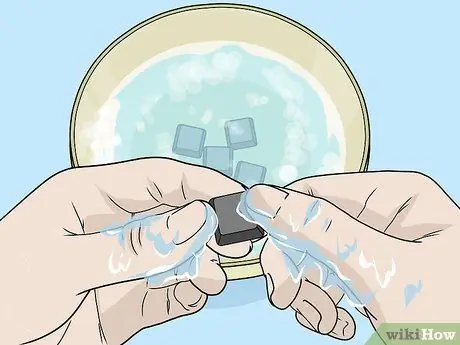
Langkah 9. Basuh dan keringkan butang
Sekiranya bahagian bawah butang berubah warna atau kotor, masukkan butang ke dalam penapis dan mengalirkan air ke atasnya. Anda juga boleh menggosoknya dengan air sabun di dalam baldi. Biarkan butang kering dengan meletakkannya di tuala kertas.

Langkah 10. Lubricate kekunci papan kekunci mekanikal
Sekiranya papan kekunci anda bersifat mekanikal, tekan tuas kekunci melekat ke bawah dan sapukan setetes pelincir ke lubang kunci. Seterusnya, tekan dan lepaskan tuas beberapa kali untuk menyebarkan pelincir.
- Sentiasa gunakan pelincir yang direka khas untuk papan kekunci atau objek plastik sensitif yang lain. Pelincir standard, seperti WD-40, boleh merosakkan papan kekunci.
- Lakukan ini hanya jika tuas papan kekunci mekanikal masih melekit setelah anda membersihkannya.

Langkah 11. Biarkan papan kekunci kering sekurang-kurangnya 2 hari sebelum menggunakannya
Apabila papan kekunci benar-benar kering, anda boleh memasukkan kembali kunci, menyambungkannya ke komputer anda dan mengujinya.
Sekiranya kunci masih melekit, terutama pada papan kekunci mekanikal yang lebih lama, bawa papan kekunci ke perkhidmatan pembaikan profesional
Kaedah 2 dari 2: Menyelesaikan Masalah Perisian dan Perisian

Langkah 1. Pastikan papan kekunci dipasang dengan betul
Untuk mengelakkan masalah perisian berlaku, papan kekunci mesti dipasang terus ke komputer, bukan melalui hab USB (peranti tambahan untuk menyambungkan peranti USB ke komputer).
Sekiranya papan kekunci menggunakan bateri, pastikan bateri diisi (atau diganti dengan yang baru)
Catatan:
Langkau langkah ini jika anda menggunakan komputer riba.
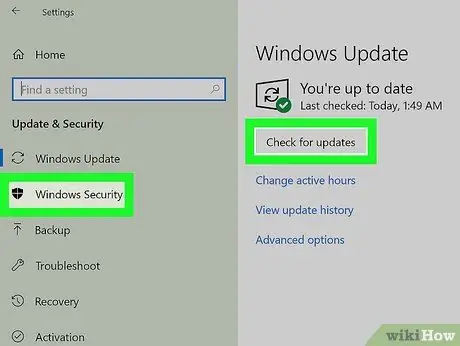
Langkah 2. Kemas kini pemacu papan kekunci
Dalam kebanyakan kes, masalah papan kekunci akan berkaitan dengan pemacu atau perisian yang sudah usang. Anda boleh memperbaiki papan kekunci yang bermasalah dengan mengemas kini pemacu atau perisian. Cara termudah untuk memastikan pemandu anda sentiasa dikemas kini adalah dengan menggunakan utiliti kemas kini pada komputer anda:
- Windows - Buka Mulakan, klik Tetapan berbentuk gear, Klik Kemas kini & Keselamatan, klik Kemas kini Windows, klik Menyemak kemas kini, kemudian pasang kemas kini yang ada.
- Mac - Buka Menu epal, klik Kedai Apl …, klik tab Kemas kini, kemudian klik KEMASKINI SEMUA Sekiranya ada.
- Sekiranya anda menggunakan papan kekunci mekanikal, kemas kini pemacu papan kekunci anda dengan melayari laman web pengeluar, cari model papan kekunci anda, dan cari fail pemacu yang boleh dimuat turun. Seterusnya, anda boleh memuat turun fail pemacu papan kekunci, dan klik dua kali padanya untuk menjalankannya.

Langkah 3. Pasang semula papan kekunci
Cara termudah untuk melakukan ini adalah mematikan komputer, mencabut dan memasang kembali papan kekunci, dan kemudian hidupkan semula komputer.
- Langkau langkah ini jika anda menggunakan komputer riba.
- Anda boleh memasangkan semula papan kekunci Bluetooth dengan mengeluarkannya dari menu Bluetooth, kemudian memasangkannya kembali dengan komputer anda.
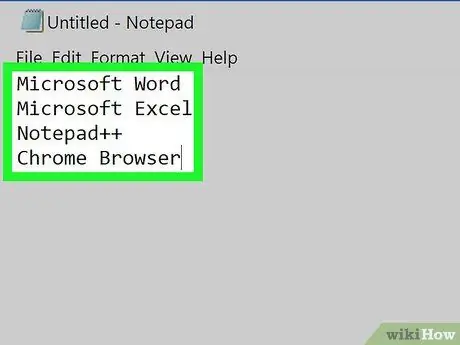
Langkah 4. Ketahui program yang tidak dapat dijalankan dengan papan kekunci
Sekiranya terdapat program tertentu yang tidak berfungsi dengan papan kekunci (seperti penyemak imbas web atau Microsoft Word), perhatikan program tersebut.
Sekiranya kekunci papan kekunci atau sekumpulan kekunci tidak berfungsi dalam program apa pun di komputer, lewati langkah ini dan seterusnya
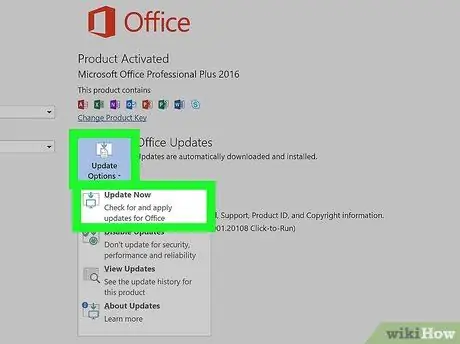
Langkah 5. Kemas kini program yang bermasalah
Ini tidak selalu menyelesaikan masalah papan kekunci, tetapi jika program belum dikemas kini, ia benar-benar berguna untuk program ini.

Langkah 6. Baiki sambungan dalaman komputer riba
Sekiranya terdapat beberapa kekunci komputer riba yang tidak bertindak balas ketika ditekan, mungkin ada sambungan dalaman yang terputus. Bawa komputer riba ke perkhidmatan pembaikan profesional, kecuali jika anda mempunyai manual untuk model komputer riba dan anda boleh membongkar komputer riba sendiri.
Petua
- Mengeringkan papan kekunci dengan kertas penapis kopi dan bukannya tuala kertas akan meninggalkan lebih sedikit serat kertas di papan kekunci.
- Sekiranya ada sesuatu yang tertumpah pada papan kekunci, segera cabut kabel kuasa dan putar papan kekunci. Lap papan kekunci untuk mengeluarkan cecair sebanyak mungkin menggunakan kain kering, dan biarkan kering semalaman. Selepas itu, bersihkan papan kekunci mengikut arahan yang dinyatakan di atas.
Amaran
- Jangan gunakan pembersih atau semburan pembersih yang mengandungi hidrogen peroksida.
- Jangan sapukan cecair terus ke papan kekunci. Anda harus menggunakan kain lembap atau kapas untuk meletakkan cecair pada papan kekunci.






